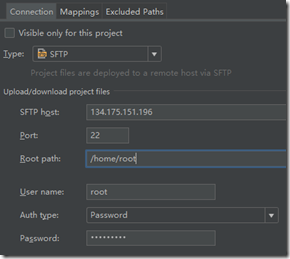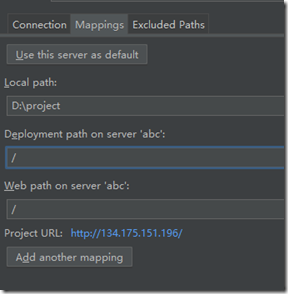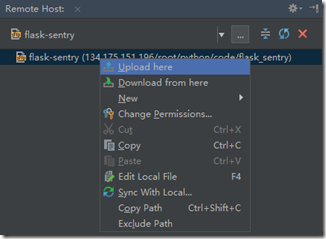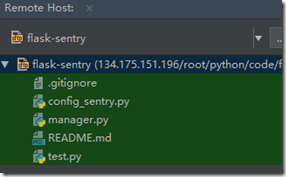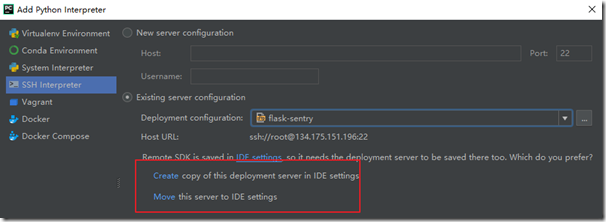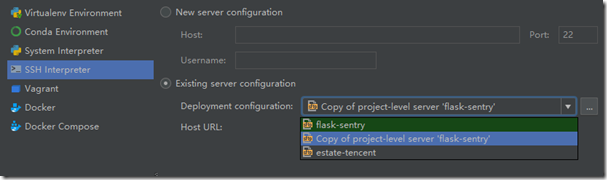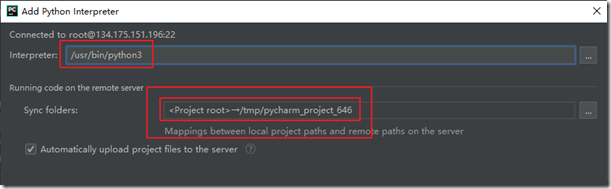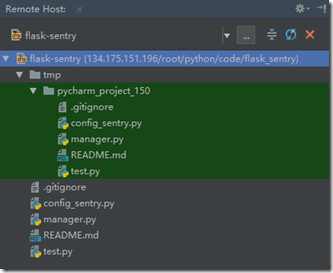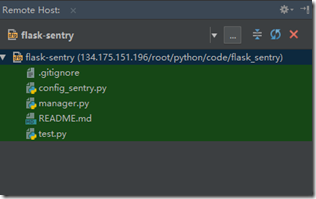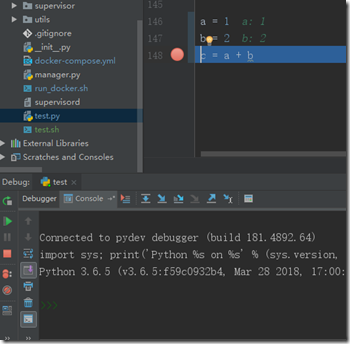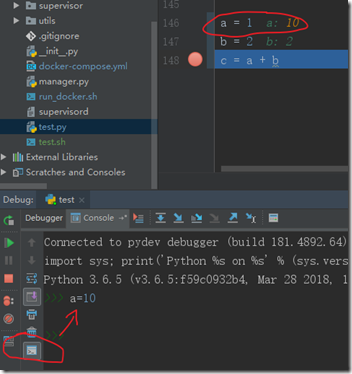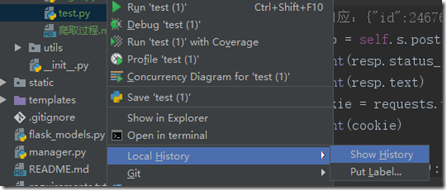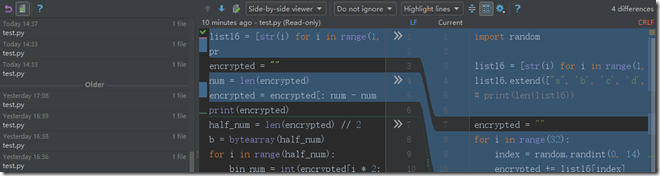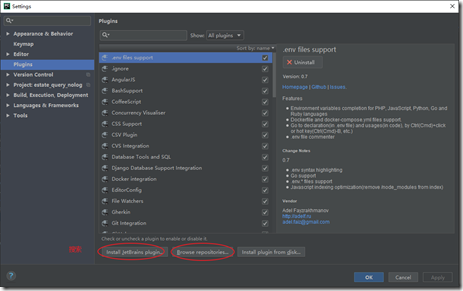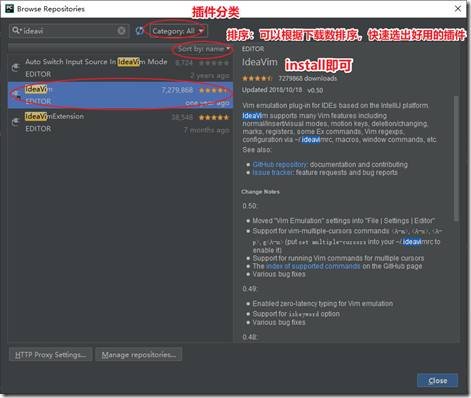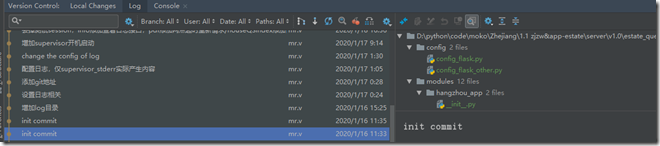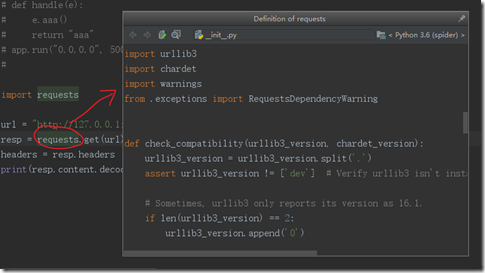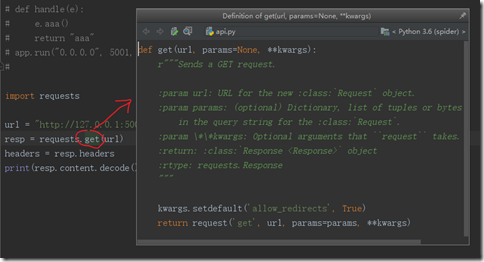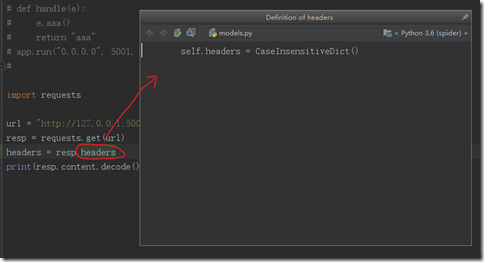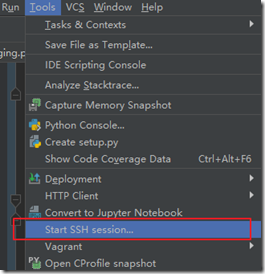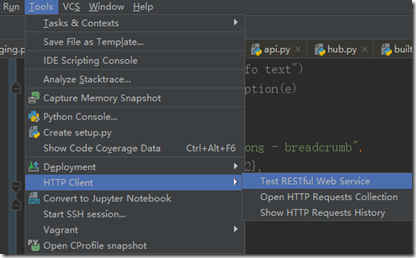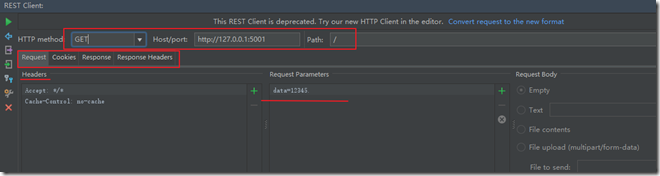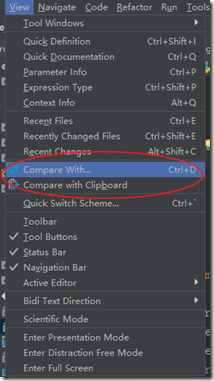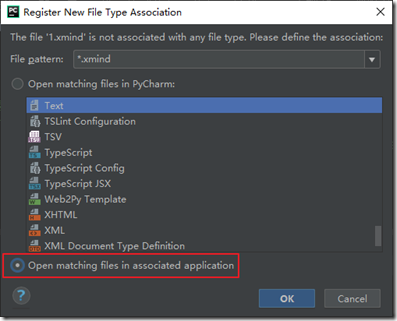pycharm不为人知的功能们
一、远程调试
这个功能真的好用,现改现测
参考的博客写的挺详细的,补充一下个人的注意事项
1.要选sftp连接,否则连接不上(没有具体查找原因,sftp挺好用的就用着),端口是22
2.Connection中的Root path指定根目录,应该是考虑有多个项目所以设置根路径
3.mapping中的部署路径是相对路径,相对的是Connection中的Root path;如果Root path已经是项目路径了,写 / 就行
4.刚配置好,进入Remote Host,如果没有文件,要右键-Upload here;不能点Download,Download是把远程同步到本地
Upload和Download是相对本地文件来说的
4.开着Automatic upload,也要随手ctrl+s
5.配置解释器
① 如果没有add remote,则Add→→SSH Interpreter--设置即可
② 选择Existing server后,会提示选择Create和Move,Create是创建一个远程服务器拷贝,Move是直接用之前就创建好的,由于之前创建过了,所以选Move即可
如果选择Create,就会出现一个和之前配置一样的远程服务器,没有必要
③ 配置远程解释器时要注意是python3
额外注意Sync folders:不能直接写默认的,要配置成”/”
因为之后的同步路径、run或debug执行路径是这里的,而不是之前配的项目目录
如果选默认的就会导致之前Remote Host目录不被同步;而是project_path/tmp/pycharm_project_646被同步
重新创建解释器:
配置完后,同步/运行/调试目录即恢复正常,为之前配的项目路径
补充:
6.调试中更改变量值,动态调试
如:现在a=1,b=2
更改a的值为10,向下执行,c的值变为12
7.历史存档
有时候没有在git上提交,而改动又很大,这时想要回溯是办不到的;
不过好用的pycharm自带了版本控制,每隔一段时间就会保存一下,这样就不怕丢失改动了
test.py--->右键--->Local History--->Show History
即可看到历史记录了,找到想要的时间点,右键-》Revert,或者直接复制下来都可以
是不是很赞~
二、丰富强大的插件生态
官方网址:https://plugins.jetbrains.com/pycharm
好用的插件:
IdeaVim
BashSupport
json view(推荐)/json parser
CSV
.ignore
.env file support
ledis(连redis)
LiveEdit(web调试)
pycharm内搜索插件
如:IdeaVim
三、git必须拥有姓名
不展开介绍,只要掌握git的一些命令即可愉快食用
四、其他好用的功能
1.快查,直接查看 类/方法/属性的定义(Ctrl+Shift+i),比ctrl + q直观好用
如:requests类,查看其__init__.py
get方法
headers属性
2.全方位无死角精准搜索(不用鼠标)
Ctrl+鼠标左键依然好用
①.精准搜索文件:(Ctrl+Shift+N)
②.精准搜索类:(Ctrl+N)
③.精准搜索属性变量:(Ctrl+Alt+Shift+N)
全覆盖所有:(Ctrl+Shift+F)
3.打开的文件标签全部显示出来,不隐藏
4.Shift组合键
Shift+方向上,向上选中
Shift+方向下,向下选中
Shift+Enter,在当前行下面新开一行
Shift+Tab,向前缩进
Shift+F6:统一选中、更改指定变量的名称
代码跳转:
情景:阅读某个源码,一个文件但代码很长,A跳转到了B,但又想从B回到A,又没有标记得手动查找很麻烦
解决:Shift+方向左,向前跳转;Shift+方向右,向后跳转(可以更改快捷键后的,可以根据个人喜好自定义)
5.Ctrl组合键
Ctrl+d,复制当前行到下一行
Ctrl+W,扩大选中范围
6.Alt组合键:
Alt+方向左/右,切换文件
Alt+鼠标左键,任意选择代码,相当于vim的视图模式
7.F系列:
F2:快速定位到错误行
F4:与Ctrl+鼠标左键效果相同,跳转到源码
F11:给行做标记,相当与书签,便于查找定位某一行代码
8.pycharm中自带的远程连接也挺方便的,不过putty依然好用
9.发送get/post请求
10.其他
①FIXME:与TODO类似,但比TODO紧急
②对比文件差异,可以从文件或粘贴板对比
③不在pycharm中打开文件,而使用windows默认的应用打开
参考: